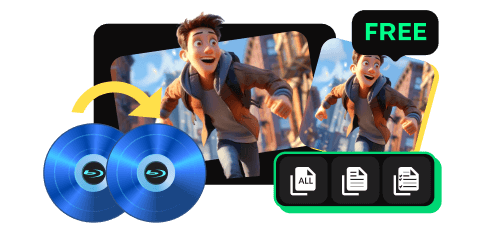您是否想將藍光光碟複製到電腦硬碟上以防止它們受到可能的損壞?如果是這樣,我們有您可以遵循的最佳方法。透過閱讀這篇文章,我們提供了三種有效的方法,您可以檢查以有效地將藍光複製或備份到硬碟。因此,不說別的,我們只是說服您閱讀這篇文章,因為我們為您提供了最好的軟體
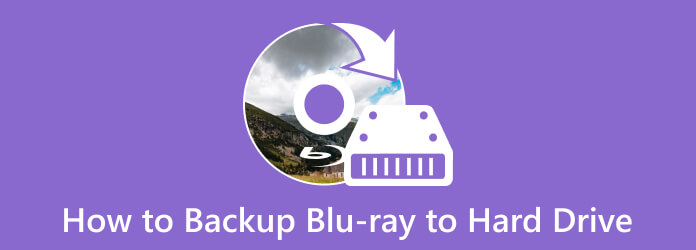
| 作業系統相容性 | 使用方便 | 支持的格式 | 輸出品質 | 編輯功能 | 成本 | |
| 藍光原版免費藍光副本 | Windows 11/10 | 藍光光碟、資料夾和 ISO | 無損 | 免費 | ||
| 製作MKV | Windows 11/10、10.7 或更高版本 | MKV | 與原廠品質相同 | 免費 | ||
| 可見光通信 | Windows 11/10、macOS 10.7 或更高版本 | MP4、AVI、MKV 等。 | 高畫質 | 免費 |
第1部分。 使用免費藍光複製將藍光光碟備份到硬碟
藍光光碟有不同的儲存容量,主要有 BD-25 和 BD-50。 BD-25 是單層光碟,最多可容納 25GB 資料。它通常用於標準藍光電影和備份。而 BD-50 是雙層光碟,最多可儲存 50GB 資料。它非常適合儲存更長的電影、更高的位元率、多音軌和額外內容。
如今,在藍光光碟上播放藍光電影變得越來越不方便。這是因為光碟有刮痕或可能因任何原因而損壞。這樣,光碟上的內容或電影就處於危險之中。可能發生的一件事是它無法再播放。在這種情況下,您必須將藍光光碟複製或備份到電腦硬碟上。因此,如果您正在尋找最好的複製/克隆軟體,請使用 Blu-ray Master 免費藍光拷貝。它是一款可在 Windows 作業系統上運作的離線軟體。使用程式時,您可以複製藍光光碟中的任何內容,而不會遇到任何麻煩。複製或備份藍光光碟的過程太簡單了。
憑藉其簡單而易於理解的介面,您可以快速備份藍光光碟。這是因為在設定完所有必要的操作後,您只需單擊刻錄按鈕即可開始該過程。除此之外,如果需要,免費藍光副本還允許您更改藍光語言。它支援德語、英語、法語等語言。此外,離線程式可以免費下載軟體,您可以在其中獲得免費的藍光副本,而無需昂貴的計劃。因此,如果您渴望了解如何將藍光電影保存到硬碟上,請來下面學習方法。
優點
- 它是免費的並且易於使用。
- 它可以繞過 DVD 複製保護將其複製到光碟、資料夾和 ISO。
- 它可以將您的藍光複製到光碟、資料夾和 ISO 映像。
- 借助GPU加速,其複製速度很快。
缺點
- 它僅適用於 Windows 電腦。
- 它缺乏 DVD 複製的高級功能。
步驟1。 開啟電腦,造訪免費藍光拷貝網站。然後點擊「下載」按鈕,即可在您的裝置上存取。您也可以勾選下方的「下載」按鈕。完成後,設定安裝並在電腦上執行該程式。
免費下載
對於 Windows
安全下載
第2步。 對於以下過程,請在安裝過程後開啟程式。之後,您可以繼續下一步。在主介面中,按一下 來源 從電腦插入藍光光碟的選項。然後,點擊 目標 設定要將藍光複製到的指定檔案。在開始該過程之前,請確保藍光光碟已連接到您的電腦。
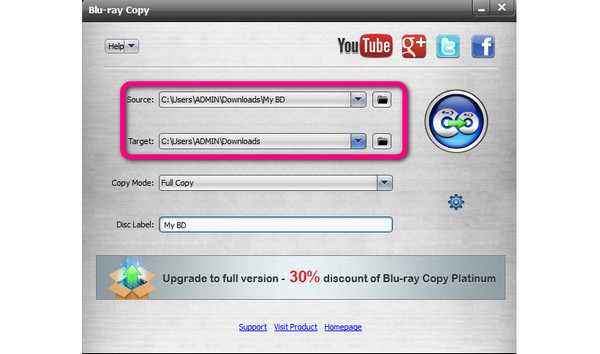
步驟 3. 您也可以單擊 複印模式 按鈕選擇如何複製藍光光碟。然後,如果要重新命名該文件,請將名稱插入到 光碟標籤 選項。
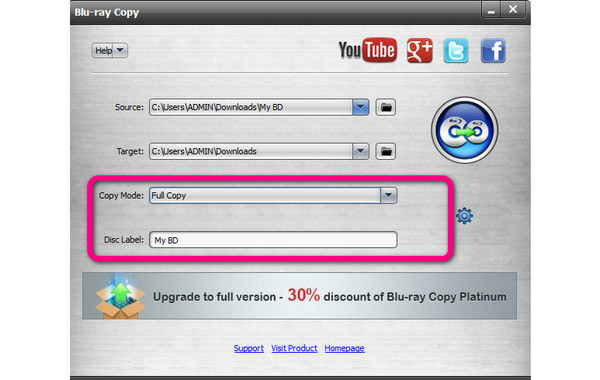
步驟4。 要開始備份過程,請點擊程式右側介面上的大圖示。然後,程序將開始。完成該過程後,您可以導航到指定的資料夾並在電腦上播放藍光光碟。
![]()
第2部分。 如何使用 MakeMKV 將藍光燒錄到硬碟
如果你想要一個開源的離線程式來破解和 備份藍光 到您的硬碟,使用 製作MKV。借助其翻錄功能,您只需單擊即可將藍光光碟備份到電腦上。此外,它的介面非常適合所有用戶。這是因為啟動程式後您不需要尋找更多功能。執行此操作的簡單方法是插入藍光光碟並在電腦上設定要儲存藍光光碟的指定檔案。然而,使用 MakeMKV 軟體時也存在一些缺點。如果您願意,您無法編輯藍光光碟,因為程式沒有基本功能。另外,有時MakeMKV無法正常打開,您必須取得最新的軟體版本。另外,備份影片後,會儲存為MKV格式。
嗯,這沒什麼好質疑的,因為程式的名字是 MakeMKV。這樣一來,你就無法隨意更改影片格式了。在某些不支援 MKV 格式的平台上播放影片會很困難。如果你想知道如何使用 MakeMKV 將藍光光碟複製到硬碟,我們在下面提供了相關資訊。
優點
- 它可以處理藍光複製保護 將藍光檔案翻錄為 MKV.
- 它允許您檢查您想要在轉換過程中保留的標題。
- 其操作直覺、簡單。
缺點
- 它只能輸出 MKV 文件。
- 有些人認為它的設計已經過時了。
步驟1。 下載 製作MKV 您電腦上的軟體。然後,在安裝過程後啟動它。在進行下一個過程之前,請確保藍光光碟已位於您的電腦上。
第2步。 點選 來源 MakeMKV 介面上的 按鈕可從電腦瀏覽藍光光碟。
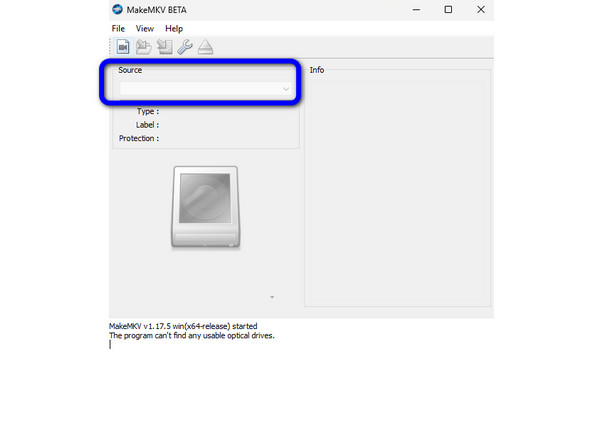
步驟 3. 插入藍光光碟後,轉至 匯出目錄 部分選擇電腦硬碟作為指定的資料夾來備份藍光。最後一步,點擊 製作MKV 按鈕開始藍光光碟的備份過程。
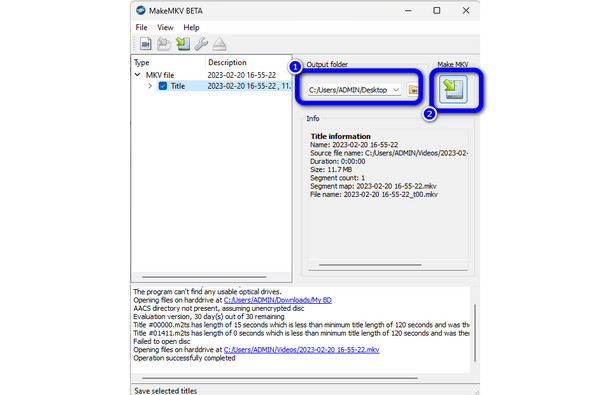
第 3 部分。 如何使用 VLC 將藍光光碟複製到電腦硬碟
VLC 媒體播放器是將藍光光碟燒錄到硬碟的最佳程式之一。有些用戶只是知道 VLC 是 最好的藍光播放器 在電腦上。但他們可能不知道,只要他們願意,他們就可以複製藍光光碟。此外,離線程式下載和安裝非常簡單。只需幾秒鐘,您就可以操作 VLC 來實現您的目標。然而,VLC 也有一些您必須注意的缺點。程式介面過於混亂。您必須對該工具有深入的了解才能使用它。此外,如果您想在保存之前改進視訊質量,VLC 無法做到這一點。該程式缺乏基本的影片編輯功能。請參閱以下說明,了解如何將藍光光碟錄製到硬碟上。
優點
- 它可以載入藍光光碟、資料夾和 ISO 文件,並將它們轉換為數位格式。
- 它提供許多輸出選項,例如 MP4、MOV、MP3、FLAC 等。
- 它具有允許您調整視訊和音訊參數的設定。
缺點
- 有些人抱怨它沒有高級功能。
- 它只能處理未受保護的藍光。
步驟1。 訪問 VLC 媒體播放器 在你的電腦。之後,您可以在計算機上運行它。但在此之前,您必須先將藍光光碟插入電腦。
第2步。 前往 視圖 > 進階控件 在 VLC 介面上顯示更多按鈕的選項。
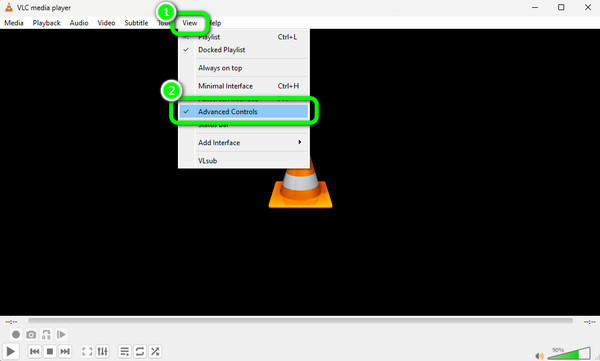
步驟 3. 然後,前往 媒體 > 開啟文件 按鈕插入電腦上的藍光光碟。然後,您可以播放影片。
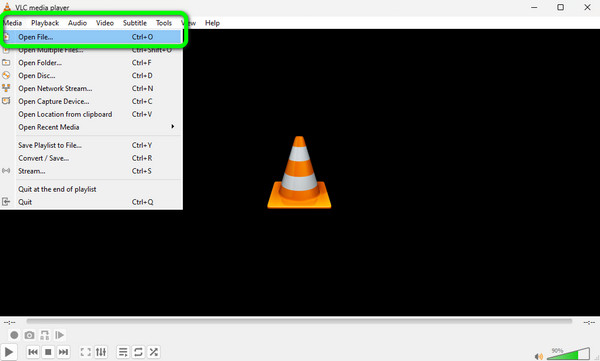
步驟4。 但在播放影片之前,請點擊 記錄 下面的按鈕開始錄製過程/錄製影片後。點選 停止 按鈕。這樣,您就可以在 VLC 媒體播放器的幫助下觀看藍光電影。如果您對此工具不滿意,請點擊此處獲取 頂級 VLC 媒體播放器的替代品.
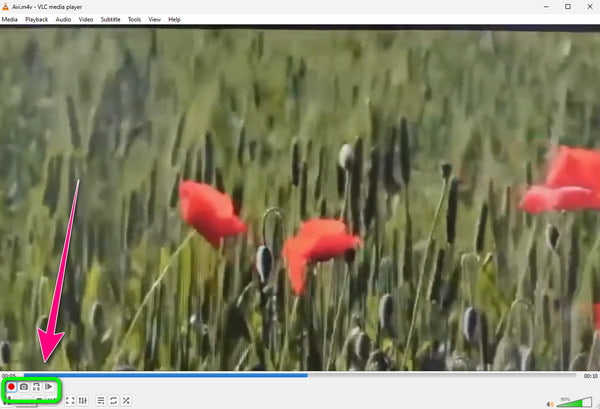
第 4 部分。 關於如何將藍光備份到硬碟的常見問題解答
-
我可以將藍光光碟複製到硬碟嗎?
是的你可以。使用時將藍光複製到硬碟非常簡單 免費藍光拷貝。啟動軟體後,您可以插入藍光光碟並選擇目標選項以將藍光光碟儲存到硬碟上。由於它具有簡單的介面,因此所有用戶(例如初學者)都可以輕鬆即時地複製藍光光碟。
-
1 TB 可以容納多少部藍光電影?
這取決於電影的大小。如果電影的檔案大小較小,那麼 1TB 中可以容納的電影就會更多。
-
最大的藍光儲存空間是多少?
最廣泛的藍光儲存容量高達 50GB。這樣,您可以插入各種您喜歡的電影。如果您喜歡在光碟上保存電影,您甚至可以收集它們。
-
10 TB 可以容納多少部藍光電影?
如果您的電影以藍光格式編碼,您可以在 10TB 上擁有數百部電影。
包起來
在這篇文章中,您學習如何 將藍光備份到硬碟 使用您可以嘗試的最佳三種方法。這樣,您就可以確保電腦上藍光光碟的安全。然而,有些程式的介面令人困惑。因此,如果您是喜歡簡單介面的非專業用戶,請使用 免費藍光拷貝。它具有用戶友好的介面,可讓您直接將藍光複製到硬碟。
藍光大師的更多內容